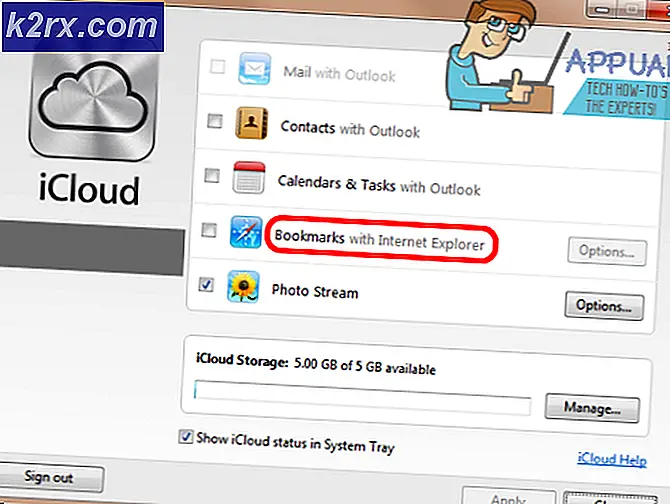Slik endrer du papirkurvikonet på Windows 7, 8, 8.1 og 10
Windows-operativsystemet er stolt av å tilby en rekke tilpasnings- og tilpassingsalternativer til sine brukere. Fra bakgrunnen ser de på skrivebordet til ikonet for en fil eller mappe i Windows Utforsker . Det er mye en Windows-bruker kan endre og tilpasse seg etter deres smak på datamaskinen. Blant de mange personaliseringsalternativene som Windows-brukere har, er muligheten til å endre ikonene for alle elementene de ser på skrivebordet - dette inkluderer datamaskinen, dokumentene og, ja, papirkurven .
Endring av papirkurv- ikonet er mulig på alle versjoner av Windows-operativsystemet som for øyeblikket støttes av Microsoft, og var også en funksjon på mye eldre versjoner av Windows. I tillegg gjorde Microsoft et poeng om at tilpasning på Windows-operativsystemet er en bris. Derfor er det også ganske enkelt å endre ikonet på papirkurven på skrivebordet uansett hvilken versjon av Windows du har på datamaskinen. Det skal imidlertid bemerkes at trinnene du må gå gjennom for å endre ikonet for papirkurven på skrivebordet, varierer noe, avhengig av hvilken versjon av Windows du har.
Uten videre ado, her er hva du trenger å gjøre for å kunne endre papirkurv- ikonet på skrivebordet på en Windows-datamaskin:
På Windows 7
Hvis du bruker Windows 7, er alt du trenger å gjøre for å endre ikonet for papirkurven på skrivebordet ditt:
- Naviger til skrivebordet ditt .
- Høyreklikk på et tomt område på skrivebordet, og klikk på Tilpass.
- I venstre rute i vinduet Tilpasning finner du og klikker på Endre skrivebord ikoner . Dette vil føre til at skrivebordskonfigurasjonsvinduet vises.
- Klikk på hvilken papirkurv- ikon du vil endre for å velge den (du har resirkuler (full) og resirkuler (tom) for å velge mellom - disse er ikonene som papirkurven vises som når den er full eller når den er tom, henholdsvis).
- Klikk på Change Icon .
- Se gjennom alle tilgjengelige ikoner, finn hvilket ikon du vil ha papirkurv ikonet forandret til, klikk på det for å velge det, og klikk på OK . Alternativt, hvis du vil bruke et egendefinert ikon for papirkurven din, klikker du på Bla gjennom, naviger til stedet på datamaskinen din der det egendefinerte ikonet er lagret, klikk på det egendefinerte ikonet for å velge det, klikk på Åpne, klikk på egendefinert ikonet i dialogboksen Endre ikon for å velge det og klikk på OK .
- Klikk på Bruk og deretter på OK .
På Windows 8 og 8.1
Hvis du bruker Windows 8 eller Windows 8.1, for å endre papirkurvikonet, må du:
PRO TIPS: Hvis problemet er med datamaskinen eller en bærbar PC / notatbok, bør du prøve å bruke Reimage Plus-programvaren som kan skanne arkiver og erstatte skadede og manglende filer. Dette fungerer i de fleste tilfeller der problemet er oppstått på grunn av systemkorrupsjon. Du kan laste ned Reimage Plus ved å klikke her- Trykk på Windows Logo- tasten + F for å åpne Søk- panelet.
- Skriv inn papirkurven i søkefeltet, klikk på Innstillinger og klikk på søkeresultatet med tittelen Vis eller skjul vanlige ikoner på skrivebordet . Dette gjør at skrivebordet Ikon Innstillinger vinduet å dukke opp.
- Klikk på resirkuler (full) eller resirkuler (tom), avhengig av hvilken stat i papirkurven du vil endre ikonet for å velge den, og klikk på Endre ikon .
- Se gjennom alle tilgjengelige ikoner, finn hvilket ikon du vil ha papirkurv ikonet forandret til, klikk på det for å velge det, og klikk på OK . Alternativt, hvis du vil bruke et egendefinert ikon for papirkurven din, klikker du på Bla gjennom, naviger til stedet på datamaskinen din der det egendefinerte ikonet er lagret, klikk på det egendefinerte ikonet for å velge det, klikk på Åpne, klikk på egendefinert ikonet i dialogboksen Endre ikon for å velge det og klikk på OK .
- Klikk på Bruk og deretter på OK .
På Windows 10
Hvis datamaskinen din kjører på den nyeste og beste iterasjonen av Windows-operativsystemet, og du vil endre papirkurv- ikonet, må du:
- Åpne Start-menyen .
- Klikk på Innstillinger .
- Klikk på Tilpasning .
- Klikk på Temaer i venstre rute i vinduet.
- I høyre rute i vinduet finner du og klikker på Innstillinger for skrivebordskonfigurasjon under delen Beslektede innstillinger .
- Klikk på resirkuler (full) eller resirkuler (tom), avhengig av hvilken tilstand av papirkurven du vil endre ikonet for å velge den.
- Klikk på Change Icon .
- Se gjennom alle tilgjengelige ikoner, finn hvilket ikon du vil ha papirkurv ikonet forandret til, klikk på det for å velge det, og klikk på OK . Alternativt, hvis du vil bruke et egendefinert ikon for papirkurven din, klikker du på Bla gjennom, naviger til stedet på datamaskinen din der det egendefinerte ikonet er lagret, klikk på det egendefinerte ikonet for å velge det, klikk på Åpne, klikk på egendefinert ikonet i dialogboksen Endre ikon for å velge det og klikk på OK .
- Klikk på Bruk og deretter på OK .
PRO TIPS: Hvis problemet er med datamaskinen eller en bærbar PC / notatbok, bør du prøve å bruke Reimage Plus-programvaren som kan skanne arkiver og erstatte skadede og manglende filer. Dette fungerer i de fleste tilfeller der problemet er oppstått på grunn av systemkorrupsjon. Du kan laste ned Reimage Plus ved å klikke her
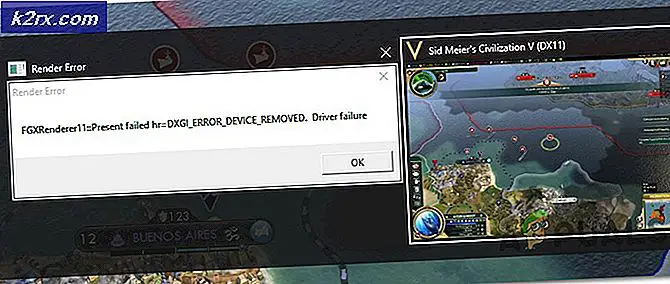




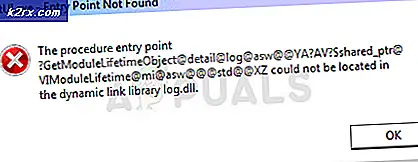
![[Fix] Xbox One Error Code 0X80070BFA](http://k2rx.com/img/106516/fix-xbox-one-error-code-0x80070bfa-106516.png)